Microsoft Office에서 PDF 문서를 만드는 방법
Microsoft Office 파일을 PDF 문서로 자주 배포해야 합니까? 사용 중인 Office(Office) 버전에 따라 문서를 PDF 로 저장하는 다양한 방법이 있습니다 . 예 를 들어 Office 2007 의 경우 (Office 2007)PDF 또는 XPS로 저장(Save As PDF or XPS) 이라는 Microsoft 에서 제공하는 추가 기능을 사용하여 파일을 PDF 로 저장할 수 있습니다 .
이 추가 기능 은 Access , Excel , InfoPath , OneNote , PowerPoint , Publisher , Visio 및 Word 에서 파일용 (Word)PDF 파일을 만듭니다 . 이 추가 기능의 기능은 Office 2010 에 기본 제공 기능으로 추가되었습니다. Office 2013 및 2016 에서는 이 기능도 기본 제공되지만 내보내기(Export) 옵션을 통해 액세스할 수 있습니다.
이 게시물은 PDF 또는 XPS로 저장 을 설치하고 (Save As PDF or XPS)Word 2007 내에서 (Word 2007)PDF 파일 을 만드는 데 사용하는 방법을 보여줍니다 . 또한 Word 2010(Word 2010) 에 내장 된 PDF 로 (PDF)저장(Save) 기능 을 사용하는 방법도 보여줍니다 .
워드 2013/2016
Word 2013/2016PDF 형식으로 저장하는 것은 정말 쉽습니다 . 파일(File) 을 클릭 한 다음 내보내기(Export) 를 클릭하기만 하면 됩니다.

오른쪽에 Create PDF/XPS 버튼이 표시됩니다.

다른 이름으로 저장(Save As) 대화 상자가 나타나고 대화 상자 하단에 PDF 를 저장하기 위한 몇 가지 옵션이 표시됩니다. (PDF)PDF 파일 의 추가 사용자 정의를 위해 옵션(Options) 버튼을 클릭할 수도 있습니다 .
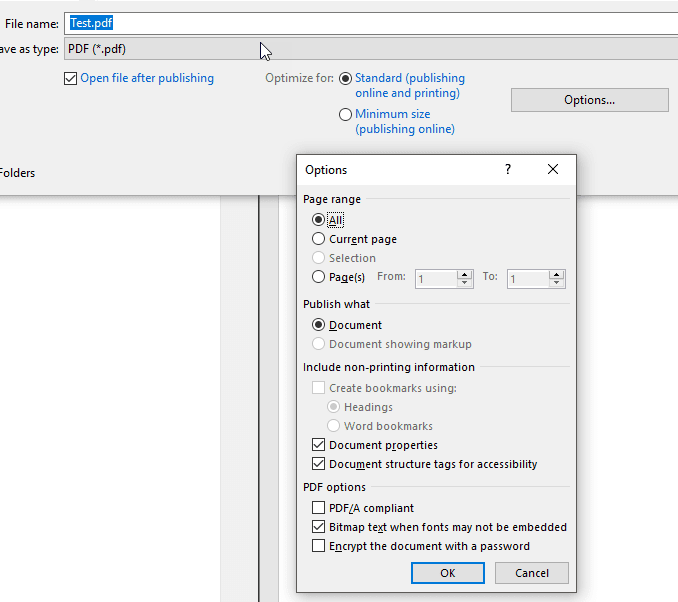
표준 출판 또는 온라인 출판을 위해 PDF(PDF) 파일을 최적화할 수 있습니다 . 그러면 크기가 더 줄어들 것입니다.
워드 2010
Word 2010 에서 문서를 (Word 2010)PDF 파일 로 저장하는 기능 은 이미 내장되어 있습니다. 추가 기능을 설치할 필요가 없습니다. 문서를 PDF 파일로 저장하려면 (PDF)파일(File) 탭 을 클릭합니다 .

파일(File) 탭 의 왼쪽 목록에서 다른 이름으로 저장 옵션을 선택합니다.(Save As)

다른 이름으로 저장(Save As) 대화 상자가 표시됩니다. PDF 파일 을 저장할 폴더로 이동 하고 (Navigate)파일 이름(File name) 편집 상자에 파일 이름을 입력합니다. 파일 형식(Save as type) 드롭다운 목록 에서 PDF (*.pdf) 를 선택 합니다.

Office 2013 및 2016 에서와 같이 Office 2010 에서도 동일한 최적화 선택 및 옵션을 사용할 수 있습니다 . .

워드 2007
Word 2007 에서 파일을 (Word 2007)PDF 파일 로 저장할 수 있으려면 다음 에서 PDF 또는 XPS(Save As PDF or XPS) 추가 기능으로 저장 을 다운로드 하십시오.
https://www.microsoft.com/en-us/download/details.aspx?id=7
추가 기능을 설치하려면 다운로드한 .exe(.exe) 파일을 두 번 클릭합니다 .
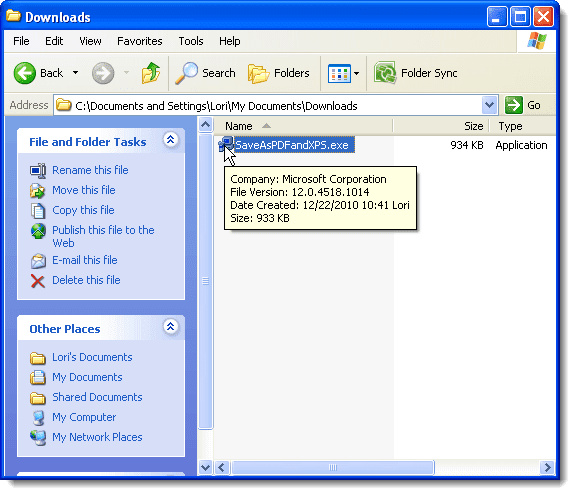
Microsoft 소프트웨어 사용 조건 을 읽고 Microsoft 소프트웨어 사용 조건 (Microsoft Software License Terms)에 동의하려면 여기를 클릭하십시오(Click here to accept the Microsoft Software License Terms) . 확인란 을 선택합니다 . 계속(Continue) 을 클릭 합니다.
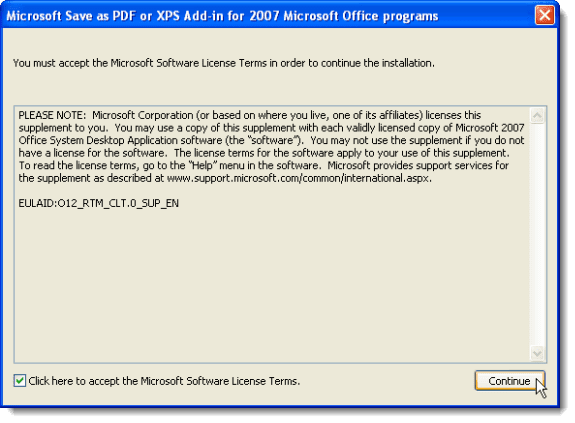
설치가 완료되면 다음 대화 상자가 표시됩니다. 확인 을 (OK)클릭(Click) 합니다.

PDF 로 변환하려는 파일을 Word 2007 에서 엽니다 . 사무실(Office) 버튼을 클릭(Click) 합니다 .
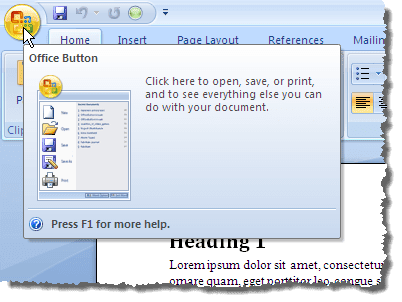
마우스를 Office 메뉴의 (Office)다른 이름으로 저장(Save As) 옵션으로 이동 하고 오른쪽 화살표 위로 마우스를 가져갑니다. 문서 사본 저장(Save a copy of the document) 하위 메뉴가 표시됩니다 . 하위 메뉴에서 PDF 또는 XPS(PDF or XPS) 를 선택 합니다.

PDF 또는 XPS로 게시(Publish as PDF or XPS) 대화 상자가 표시됩니다 . PDF 파일 을 저장할 폴더로 이동 합니다. (Navigate)파일 이름(File name) 편집 상자 에 PDF 파일 의 이름을 입력합니다 .
파일이 기본 PDF(PDF) 리더 에서 자동으로 열리도록 하려면 게시 후 파일 열기(Open file after publishing) 확인란을 선택하여 확인란에 확인 표시가 있도록 합니다.
문서가 온라인과 인쇄 모두에 표시되는지( 표준(Standard) ) 아니면 대부분 온라인으로 표시되는지( 최소 크기 )에 따라 (Minimum size)최적화(Optimize for) 라디오 버튼 중 하나를 선택 합니다 .
PDF 파일 에 대해 설정할 수 있는 몇 가지 추가 옵션이 있습니다 . 이러한 옵션에 액세스하려면 옵션(Options) 버튼을 클릭하십시오.

PDF 또는 XPS로 게시(Publish as PDF or XPS) 대화 상자 로 돌아갑니다 . 게시(Publish) 버튼을 클릭 하여 선택한 옵션을 사용하여 파일을 PDF 파일로 저장합니다.(PDF)
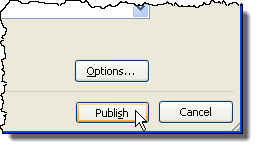
PDF 또는 XPS로 게시(Publish as PDF or XPS) 대화 상자 에서 게시 후 파일 열기(Open file after publishing) 확인란 을 선택한 경우 파일을 저장한 후 PDF 파일이 기본 PDF 판독기에서 자동으로 열립니다.

참고: (NOTE:)Office 2007 의 PDF 또는 XPS(Save As PDF or XPS) 추가 기능으로 저장은 파일을 PDF 형식으로 만 변환합니다 . PDF 문서 에 보안을 적용할 수 없습니다 . 즐기다!
Related posts
Microsoft Office용 바로 가기 키 만들기 또는 생성
모든 버전의 Microsoft Office를 복구하는 방법
Word Document에 PDF을 삽입하는 방법
Microsoft Outlook이 열리지 않습니까? 수정하는 10가지 방법
Microsoft Word에서 단어 수를 표시하는 방법
Microsoft Outlook에서 다크 모드를 활성화하는 방법(Windows, Mac 및 모바일)
Microsoft Word에서 편집을 표시, 수락 또는 숨기는 방법
Microsoft Word에서 섹션 나누기를 삽입하는 방법
계속 재설치할 때 Microsoft Teams를 제거하는 방법
전체 화면 모드에서 Word 문서 보기
Cloud Service Microsoft Office에 Dropbox를 추가하는 방법
새 Word 문서에 사용되는 기본 여백 변경
"Microsoft Office Outlook을 시작할 수 없음" 오류 수정
Microsoft Excel에서 봉투에 인쇄하는 방법
Microsoft 팀 회의를 녹음하는 방법
Microsoft Access로 데이터베이스를 구축하는 방법
Microsoft Office Picture Manager를 다시 설치하는 방법
Microsoft 365 구독을 취소하는 방법
Microsoft Word에서 측정 단위 변경
Google 문서도구와 Microsoft Word – 차이점은 무엇입니까?
